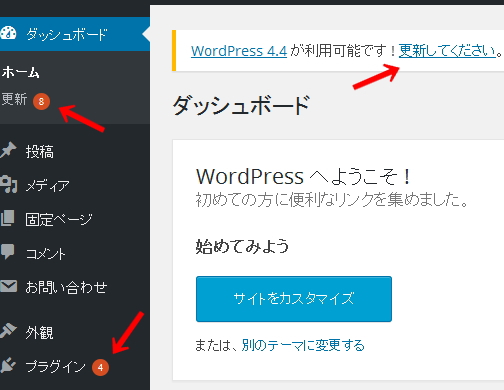先日から、有料教材の販売および、情報商材に付ける特典コンテンツの提供のために
会員サイト(パスワードサイト)の構築方法をお伝えしています。
会員サイトを作成するにもHTMLで作成するか?
それともワードプレスで作成するか?
私が行ったことが無いものとしてSNS形式の会員サイトがありますが、
会員サイトと言っても形式は様々ありますよね。
これまで作成したことがあるHTMLかワードプレスかの中でしか言えませんが、
私はHTMLの会員サイトをオススメします。
HTMLサイトは管理がラク
私が会員制サイトにHTMLをオススメする理由としては
ワードプレスと比べて管理が楽であるということです。
シンプルなHTMLページにテキストや動画を加えてアップするでもいいのですが
SIRIUS(シリウス)などの優秀なサイト作成ソフトで作成すれば、
また簡単に作れてしまいます。
「Black Diamond」の会員サイトもSIRIUSで作成していますよ。
SIRIUSを使用しない場合でも、セールスレター用にHTMLで作られた会員制サイトもやってきました。
HTMLオンリーのサイトはやはり修正やコンテンツの追加が楽でいいです。シンプルなので。
PHPなどの知識も必要になってくると途端に複雑になってきますから。
ワードプレスの会員サイトThemeMyLoginの良かった点
スマホで会員サイトへの誘導&承認ができたことですね。
PalPal決済の場合
現在、販売が停止中(終了?)ですが「YOROZUYA」というPayPalと銀行振り込みのツールを利用しています。
「YOROZUYA」を使用するとPayPalから注文があった場合に購入者に自動でメールを送ることができるのですが
そのメールにThemeMyLoginで作ったID・パスワードの発行ページURLを記しておきます。
そして購入者がID・パスワードを発行するとThemeMyLoginで承認するかどうかのメールを自分に送られてくるように設定できるのです。
PayPalで購入されると決済完了メールが私に届きますから、そのメールで名前とメールアドレスを確認し、承認します。
これをスマホですべて行います。スマホでメールが確認できるようにしておくと、出先でパソコンが手元にないときでも承認作業ができるのでユーザーを待たせません。
ポイントはThemeMyLoginで承認するかどうか?私に届くメールの中に、
私自身がワードプレスにログインできるよう、ログインURLとパスワードを入れておくこと。
ワードプレスにログインしないと承認作業ができませんから、
スマホでログインできるようにしておけば、手元にパソコンが無くてもスムーズにログイン→承認作業ができます。
承認すれば、購入者にログインIDとパスワードが送られてコンテンツを観覧できるようになります。
銀行振込の場合
ユーザーが銀行振り込みでの入金を選んだ場合は「YOROZUYA」で振込先の情報と、
「入金が完了しましたらこちらのページへアクセスしパスワードの発行申請をしてください。」
と書いたメールを自動で送るように設定しておきます。
私は銀行のネットバンキングを利用してますので、銀行振り込みで入金があった場合、メールが届くようにしています。
ユーザーはThemeMyLoginで作ったID・パスワードの発行ページで申請をすると私にメールが届きますので
ここからは先ほどと同じように、スマホで入金とパスワード発行申請者の名前を確認後、承認作業をすればいいだけです。
すべてスマホで行えるようにします。
これら承認作業のすべてを初めてスマホで行えたときにはやはり感動しました。
ワードプレスのThemeMyLoginは承認作業をスマホで手軽にできることが最大のメリットだと思っています。